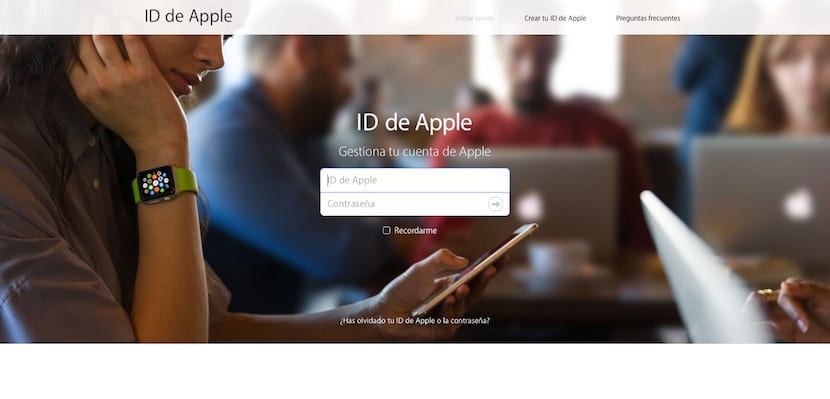
Tentunya lebih dari satu orang ingin memiliki ID Apple baru, atau lebih tepatnya, email baru untuk dikaitkan dengan akun Apple Anda. Entah karena email yang kamu gunakan saat itu sudah tidak kamu gunakan sama sekali, atau karena email yang kamu buat semasa SMA sudah tidak selucu saat itu dan kamu ingin mengubahnya menjadi lebih profesional. email, atau untuk alasan yang Anda sukai. Jangan khawatir, akun Apple Anda selamanya, tapi Anda dapat mengubah email utama yang terkait kapan saja, dan ini juga sangat sederhana. Kami menjelaskan langkah demi langkah bagaimana melakukannya.
Anda harus mengakses akun Anda saat ini
Anda harus memiliki akses ke akun Anda saat ini. Jika Anda tidak tahu kata sandinya, atau karena alasan lain apa pun Anda tidak memiliki akses, prioritas Anda adalah mendapatkan akses ke akun Anda, untuk itu Anda dapat menggunakan panduan lain ini tentang cara memulihkan akun Anda atau sebagai upaya terakhir menelepon Apple's. SAT untuk Anda membantu. Setelah Anda masuk ke akun Anda, semuanya akan berjalan lancar.
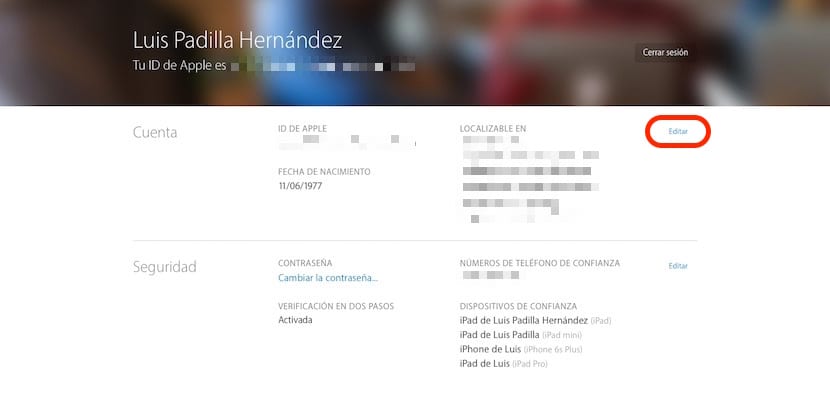
Sekarang Anda harus mengambil setiap perangkat Anda dan memutuskan sambungan dari akun Apple Anda. IPhone, iPad, Mac, iPod Anda ... perangkat apa pun yang Anda kaitkan dengan ID Apple ini harus diputuskan sambungannya sebelum mengubah email. Setelah ini selesai, kembali ke halaman akun Anda dan klik tombol Edit di sudut kanan atas.
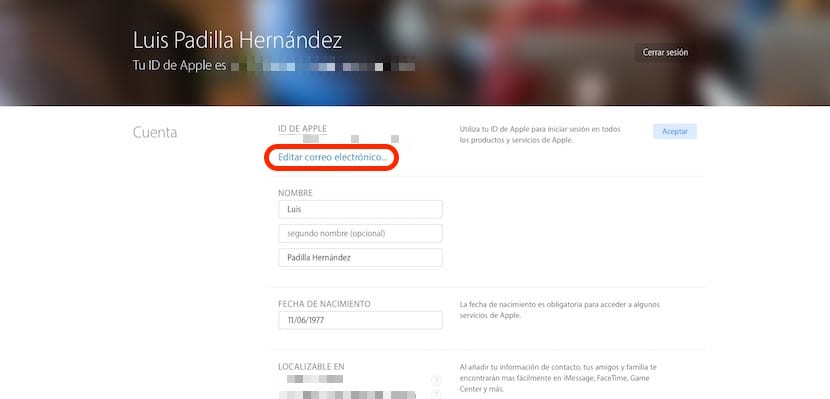
Anda kemudian akan mengakses layar di mana Anda akan melihat semua data Anda dalam mode edit, untuk dapat memodifikasinya. Kami tertarik pada bagian atas layar, tepat di bawah email Anda saat ini, di mana Anda dapat membaca "Edit email". Klik di sana dan jendela baru akan ditampilkan di mana Anda dapat menulis akun baru.

Setelah Anda menulis email, klik tombol Continue tepat di bawah. Pastikan email itu milik Anda, tidak ada kesalahan dan Anda memiliki akses ke sana, karena kode akan dikirimkan kepada Anda untuk mengonfirmasi perubahan. Mulai saat ini Anda sudah memiliki email baru yang terkait dengan ID Apple Anda, yang harus Anda gunakan untuk masuk ke akun Anda dan melakukan pembelian.
ID Apple Anda bukan akun iCloud Anda
Perubahan yang kami buat ini tidak mengubah akun iCloud Anda. ID Apple dan akun iCloud tidak sama, dan meskipun Anda dapat menggunakan akun email yang sama yang terkait dengan keduanya, keduanya dapat tetap independen tanpa masalah.. Jika Anda ingin akun ID Apple Anda saat ini cocok dengan akun iCloud Anda, Anda perlu membuat akun iCloud baru dengan email tersebut dari perangkat mana pun.
